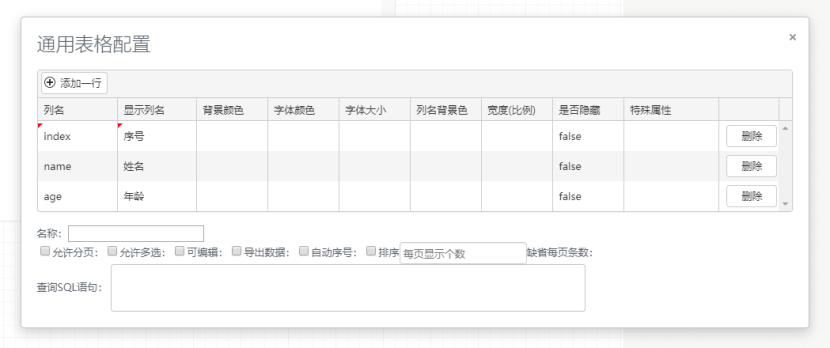1.右击通用表格配置
- 点击添加一行按钮,表格新增一行
- 列名:必须对应后台数据返回字段,字段严格按照命名规范
- 显示列名:用于表格头部显示名称,即字段的含义
- 设置行背景颜色,字体颜色,字体大小,是否隐藏等
- 每行尾部删除按钮,可以删除改行
- 2.脚本编辑
- onChange(objectname,value)
说明:点击表格某一行时触发该事件,执行对应的脚本
- pkgrid.setRows(gridName, rowDataItems)
说明:表格设置数据 gridName:控件名称,rowDataitems:数据格式
参考:[{'col1':'11','col2':'22'},{'col1':'33','col2':'44'}]
- pkgrid.addRows(gridName, rowDataItems) 同上
- pkgrid.deleteRows(gridName, rowDataItems)
说明:根据rowDataItems数据中的id 删除对应行的数据
- getSelectedRows(gridName)
说明:获得当前选中行的数据
setStyle(gridName,data) 设置表格样式(具体可以参考css文档)
- 示例:
pkgrid.setStyle('grid', {
body:{
headerBorder: {
border: 'border',
style: 'solid',
width: '1px',
color: 'red'
},
bgcolor: 'pink',
color: 'blue'
},
bodyBorder: {
border: 'border-bottom',
style: 'solid',
width: '1px',
color: 'red'
},
trHoverEnter: {
bgColor: 'red',
color: 'blue'
},
trHoverLeave: {
bgColor: 'transparent',
color: 'cyan'
},
headerText:{
align:'center',
color:'#fff',
bgcolor:'blue'
},
bodyAlign:'center'
}) - body:表格内容盒
- bgcolor: 表格内容盒的背景颜色
- color: 表格内容盒的字体颜色
- headerBorder:表格标题边框
- border:边框类型 border-四边都有边框,border-top-上边框,border-right-右边框,border-bottom:下边框,border-left:左边框
- style:边框的样式 dotted: 定义一个点线边框,dashed: 定义一个虚线边框,solid: 定义实线边框,double: 定义两个边框。 两个边框的宽度和 border-width 的值相同。。。
width:边框的宽度
- color:边框的颜色
- bodyBorder:表格内容边框
- border:边框类型 border-四边都有边框,border-top-上边框,border-right-右边框,border-bottom:下边框,border-left:左边框
- style:边框的样式 dotted: 定义一个点线边框,dashed: 定义一个虚线边框,solid: 定义实线边框,double: 定义两个边框。 两个边框的宽度和 border-width 的值相同。。。
width:边框的宽度
- color:边框的颜色
- trHoverEnter:表格内容鼠标移入效果
- bgColor:背景颜色
- color:文字颜色
- trHoverLeave:表格内容鼠标移出效果
- bgColor:背景颜色
- color:文字颜色
- headerText:表格标题文本样式
- align:文本对齐方式 left-左对齐,center-居中对齐,right-右对齐
- color:文字颜色
- bgcolor:表格标题背景色
- bodyAlign:表格内容文本对齐方式 left-左对齐,center-居中对齐,right-右对齐
- 示例: